Crie assinaturas HTML completas no Gmail com assinaturas de tela em branco
Miscelânea / / February 15, 2022
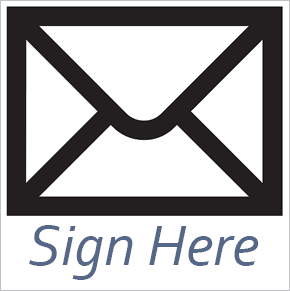
As assinaturas de e-mail geralmente servem como uma maneira de encerrar uma conversa com uma boa saudação ou encerramento. Se você estiver enviando muitos e-mails ao longo do dia, é melhor configurar uma assinatura para fornecer automaticamente esse snippet de mensagem para economizar tempo e manter a uniformidade. A maioria
clientes de e-mail
, no entanto, fornecem apenas assinaturas de texto simples. Embora isso possa ser útil, não é o mesmo que uma assinatura HTML completa.
Assinaturas em tela em branco para Gmail permitem que você crie assinaturas HTML facilmente com uma visualização ao vivo. Você pode selecionar entre diferentes rótulos de assinatura para aplicar apenas uma assinatura específica aos e-mails que desejar. Você também pode adicionar uma imagem a uma assinatura para apimentá-la para os leitores.
Dica legal: Veja também WiseStamp, uma maneira interessante de criar assinaturas de e-mail.
Vejamos como configurar assinaturas HTML completas para o Gmail e um exemplo de uma para você usar.
Como fazer assinaturas de email HTML personalizadas
Baixe a extensão do Chrome aqui para começar.
Antes de compor uma nova mensagem, observe o botão novo ao lado do Rótulos botão:
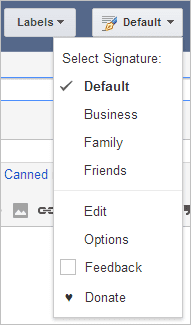
Com o Padrão assinatura selecionada, escolha Editar para entrar no modo necessário para alterar a assinatura padrão. Isso será aplicado a todas as mensagens, a menos que um assinatura é selecionado manualmente, daí o nome Padrão.
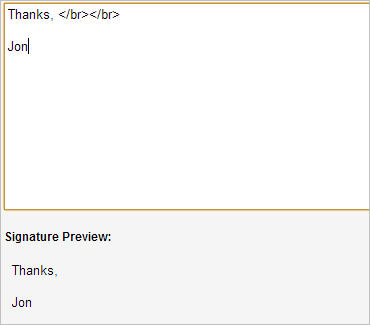
Assista a uma visualização ao vivo abaixo da janela de edição. Isso é ótimo para ver o que realmente acontecerá quando a assinatura estiver finalmente em uso.
Antes de prosseguir, verifique o Opções janela para alterar as ações padrão.
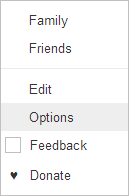
Por exemplo, altere onde a assinatura deve ser colocada em relação à mensagem, altere os nomes dos rótulos ao seu gosto e ative/desative diferentes botões do menu principal. Uma mudança comum será ajustar a Posição de Assinatura Como Texto abaixo citado para garantir que a assinatura esteja realmente sob o conteúdo.

Escolha qualquer outra assinatura no menu principal e selecione Editar para fazer as alterações desejadas.
Adicionar ícones de mídia social a uma assinatura de e-mail
As possibilidades aqui são quase infinitas de como personalizar sua assinatura de e-mail. Reunimos alguns bons trechos de código que você pode usar como seu. Faça deles seus Padrão, Negócios, ou qualquer outra assinatura. Adicione seus próprios links sociais para possivelmente direcionar mais tráfego para seu site.
Obrigado,
Jon



O código acima mostrará um nome seguido por quatro ícones de mídia social com links para os destinos apropriados.
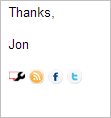
Dica útil: Saiba mais sobre como usar HTML aqui.
Passe algum tempo em uma assinatura HTML completa para o Gmail e seja recompensado com mais acessos em seu site, seguidores no Twitter ou talvez apenas uma boa resposta sobre o quão boa é sua assinatura! É a sua vez de fazer ótimas assinaturas, então deixe-nos saber se você tem ideias exclusivas sobre como usar essa extensão.
Última atualização em 03 de fevereiro de 2022
O artigo acima pode conter links de afiliados que ajudam a dar suporte ao Guiding Tech. No entanto, isso não afeta nossa integridade editorial. O conteúdo permanece imparcial e autêntico.



